在Word文档中插入页码是文档编辑中的一项基本且实用的技能。无论是撰写论文、制作报告,还是编排书籍,页码都能够帮助读者更好地导航和定位内容。以下是一份详尽的指南,教你如何在Word文档中轻松插入页码。

首先,打开你的Word文档。无论你使用的是Microsoft Word的哪个版本,插入页码的基本步骤都大同小异。在开始之前,请确保你的文档已经保存,以避免在操作过程中发生意外丢失。
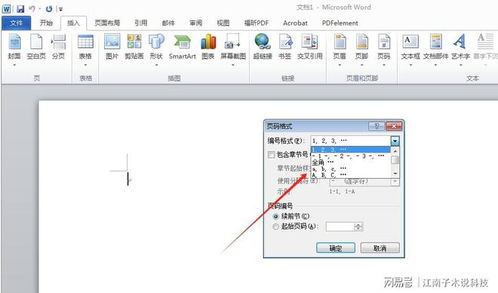
一旦文档打开,你需要找到“插入”选项卡。在大多数Word版本的界面布局中,“插入”选项卡通常位于工具栏的上方,靠近左侧的位置。点击“插入”选项卡后,你会看到一个下拉菜单,其中包含了多个选项,如表格、图片、页眉和页脚等。
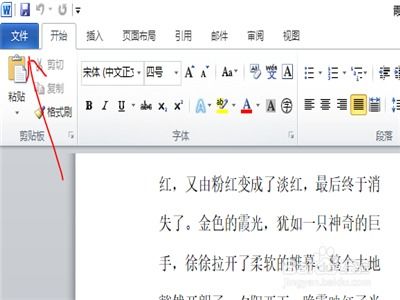
接下来,在“插入”选项卡的菜单中,寻找并点击“页码”选项。你可能会注意到,“页码”选项下方有一个小的下拉箭头,点击这个箭头会展开一个包含多个页码格式和位置的子菜单。这些格式包括简单的阿拉伯数字、罗马数字、带圆圈的数字等,而位置则可以是页面底部、页面顶部或页面的侧边。

在“页码”子菜单中,选择你想要的页码格式和位置。例如,如果你想要页码显示在页面的底部中央,且格式为简单的阿拉伯数字,那么你应该选择“页面底端”中的“普通数字1”或“普通数字2”(取决于你希望页码靠近页面的左边还是右边)。
选择好页码格式和位置后,Word会自动将页码插入到文档的页脚(或你选择的其他位置)。此时,你可能会进入页眉和页脚的编辑模式,这样你就可以直接看到页码效果,并对其进行进一步的调整。
在页眉和页脚的编辑模式下,你可以通过点击页码周围的文本框来调整页码的位置。你也可以更改页码的字体、大小和颜色,以使其更符合你的文档风格。如果你想要页码从文档的某一特定页开始(例如,从第二页或第三页开始),你需要进行一些额外的设置。
首先,你需要将光标放置在你想开始插入页码的那一页的前一页的末尾。然后,点击“布局”或“页面布局”选项卡(这个选项卡的名称可能因Word版本而异),在“分隔符”下拉菜单中选择“下一页”。这将会在你的文档中插入一个分节符,从而将文档分成两个部分。
接下来,将光标移动到你想开始插入页码的那一页的页脚位置,并双击以进入页眉和页脚的编辑模式。此时,你可能会注意到Word在页脚的上方显示了一个“链接到前一节”的选项(通常是一个灰色的方框,里面有一个小的箭头或链条图标)。点击这个选项以断开与前一节的链接。
断开链接后,你就可以按照之前的步骤在当前节的页脚中插入页码了。由于你已经断开了与前一节的链接,所以页码将仅在当前节及之后的节中显示,而不会影响到之前的节。
另外,如果你想要在文档的目录中显示页码,你需要在插入目录之前确保文档中的所有页码都已经正确插入。然后,在插入目录时,Word会自动将页码添加到目录项旁边。如果文档中的页码发生更改(例如,你添加了新的页面或删除了某些页面),你可能需要更新目录以反映这些更改。更新目录的方法很简单:只需右键点击目录区域,然后选择“更新域”或类似的选项即可。
还有一些高级技巧可以帮助你更好地管理文档中的页码。例如,你可以使用“域代码”来创建自定义的页码格式或进行更复杂的页码计算。不过,对于大多数用户来说,上述的基本步骤和技巧已经足够满足他们的需求了。
总的来说,在Word文档中插入页码是一项简单而实用的技能。通过掌握这项技能,你可以更轻松地管理文档的导航和定位功能,从而提高你的工作效率和文档的专业性。记住,无论你是初学者还是经验丰富的Word用户,不断学习和实践都是提高技能的关键。所以,不妨现在就打开你的Word文档,尝试插入一些页码吧!
此外,还有一些额外的提示和注意事项可能对你有所帮助:
1. 如果你在文档中使用了多个不同的页码格式(例如,在正文部分使用阿拉伯数字,在附录部分使用罗马数字),你可以通过插入分节符并在每个节中使用不同的页码格式来实现这一点。
2. 在打印文档之前,请务必预览打印效果以确保页码的位置和格式都符合你的期望。
3. 如果你对文档的页码设置进行了更改(例如更改了起始页码或页码的位置),请记得更新目录和任何引用页码的地方以反映这些更改。
4. 如果你经常需要处理长文档或复杂的文档结构,学习一些高级的Word技巧(如使用样式、大纲视图和交叉引用等)可能会对你有所帮助。这些技巧不仅可以帮助你更有效地管理文档内容,还可以提高文档的整体质量和可读性。
本站所有软件来自互联网,版权归原著所有。如有侵权,敬请来信告知 mwshe@outlook.com(不接广告),我们将及时删除。 琼ICP备2024021917号-12